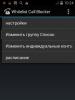Por qué la aplicación Google Play no responde. Qué hacer si el mercado de Google Play no funciona en su teléfono inteligente o tableta. Play Market no se abre en el teléfono. Limpiar la caché
Todos los días, los propietarios de dispositivos con sistema operativo Android se enfrentan a problemas al iniciar Play Store. En las versiones más recientes del sistema operativo, se denomina " Google Play". Todo esto es desagradable, por supuesto. Y hoy descubriremos qué problemas y cómo se eliminan.
Cómo restaurar Google Play para que funcione
De hecho, existen muchas causas de problemas. Además, los dispositivos de diferentes fabricantes pueden tener diferentes problemas. Es por eso que en este artículo cubriremos solo los generales que son más comunes. Lea y recuerde para no volver una y otra vez a nuestro artículo.Razones principales
Como se mencionó anteriormente, primero debe resaltar las causas de los problemas. Empecemos por ellos:
- Google Play realmente no funciona. Esto sucede extremadamente, extremadamente raramente. Sin embargo, es posible que haya sido usted quien se haya topado con un Play Market que no funciona. Sea como fuere, Google está funcionando con prontitud y si el servicio está realmente fuera de servicio, tiene sentido esperar un par de horas hasta que esté completamente operativo;
- La fecha y la hora de su teléfono inteligente o tableta son incorrectas. Esto puede ocurrir si quitó la batería del dispositivo. El fenómeno es estándar y ocurre con bastante frecuencia. La pantalla del dispositivo mostrará el error "sin conexión";
- Internet está desconectado en el dispositivo o no hay suficiente dinero en el saldo de su tarjeta SIM. Si de repente hay dinero en el balance y " Internet móvil“Está activo, el problema es diferente. Quizás la configuración esté fuera de servicio. Llame a su operador y aclare los parámetros, solicite asesoramiento: pueden enviarle configuraciones automáticas;
- Una de las aplicaciones que instaló cambió la configuración del archivo de hosts. Esto podría resultar en problemas al iniciar Google Play;
- Se ha instalado una aplicación que bloquea Play Market.
Cómo hacer que Play Store vuelva a funcionar en Android
El primer paso es intentar reiniciar su dispositivo. Si nada ha cambiado y el error aún permanece, debe ir al revés:Si esto no ayudó, continúe con el siguiente método:
Si no funcionó esta vez, debe buscar el problema en otra cosa. También hay varias opciones aquí, cada una de las cuales puede funcionar en su caso. Así que veamos el primero:

Tampoco ayudó, y aún no sabe por qué Play Market no funciona en su dispositivo Android. Bueno, solo queda una forma universal y extrema: las de fábrica: 
Si no está seguro de qué método lo ayudará, le recomendamos comenzar desde el primero: reinicio completo ¡Solo debe usarse como último recurso!

Computadoras tableta firmemente arraigado en el mercado electrónico. Los propietarios de dispositivos a menudo se enfrentan a varios problemas en el funcionamiento de sus dispositivos. Sucede que el popular servicio Play Market no funciona en la tableta. La razón de tales fallas suele ser dificultades técnicas, fallas en el dispositivo. Hay varias formas de superar esta dificultad.
Reinicie su tableta o restablezca la configuración del servicio
Si ocurre un problema similar, no se apresure y restablezca la configuración a la configuración de fábrica, ya que este método siempre se puede implementar. La causa más común de un problema es un bloqueo del sistema. Para ello, reinicie el dispositivo siguiendo los pasos del siguiente algoritmo:
- Ve a la configuración de tu tableta
- Después de eso, haga clic en Administrador de aplicaciones / Aplicaciones
- Ahora deslice el dedo hacia la derecha hasta que aparezca la pestaña Todos
- Desplácese hacia abajo hasta que vea Google Services Framework / Google Play Services
- Toque el elemento y luego toque Borrar datos
- Regrese a la lista de aplicaciones, busque la sección Google Play Store
- Vaya a esta sección, haga clic en Borrar datos y Borrar caché
- Ahora debe reiniciar el dispositivo y luego verificar si funciona en el orden correcto
Inicie el servicio en su dispositivo y, si los pasos realizados no dieron el resultado esperado, utilice otro método: restablezca la configuración de un servicio común. Restablezca la configuración de Google Play Market de la siguiente manera:
- Vaya al menú de configuración de la tableta, donde seleccione la sección Aplicaciones / Administrador de aplicaciones
- Seleccione Google Play Market
- Después de abrir la ventana de control, haga clic en el botón Borrar caché
- Reiniciar el sistema
También puede desinstalar actualizaciones de un servicio popular, restablecer la configuración de la aplicación Google Play Services, activar el Administrador de descargas, eliminar cuenta Google... Si no tiene idea de cómo configurar, eliminar y realizar otras operaciones en la configuración de la tableta, busque la ayuda de un amigo o un técnico calificado.
La configuración incorrecta de los programas del sistema a menudo conduce a un mal funcionamiento de todo el sistema operativo. Los usuarios de Android a menudo encuentran problemas en el proceso de iniciar Play Store. Todos se describen a continuación posibles razones y formas efectivas resolviendo el problema de descargar la tienda de aplicaciones.
Por qué Play Market no se abre. Razones del funcionamiento incorrecto de la tienda de aplicaciones
Utilidad Play Market - aplicación estándar, que está preinstalado en todos los dispositivos bajo control sistema operativo "Androide". Está diseñado para descargar juegos y software... Una cuenta en la tienda guarda todos los datos sobre las utilidades compradas, por lo que puede instalar una aplicación en todos sus dispositivos que ejecutan el sistema operativo Android. No necesitará volver a comprar los programas.
Cada utilidad falla de vez en cuando y comienza a trabajar con errores. Las principales razones por las que Google Play Market no abre:
- Infectar su teléfono o tableta con un troyano o software espía.
- conexión a Internet demasiado lenta o inexistente.
- Datos perdidos para iniciar sesión en su cuenta de Google Play.
- El teléfono inteligente está desactivado.
- La caché de la aplicación es demasiado grande.
- Datos de programas obsoletos que sobrecargan el sistema.
- La aplicación de servicio de Google no es compatible con la versión de Play Store.
- El sistema operativo se ha bloqueado.
Infectar el dispositivo con un virus
La descarga de programas de fuentes no confiables puede ser la razón por la que Play Market en Android no se abre. Desinstale todos los programas que no haya descargado de la tienda de aplicaciones. Existe una alta probabilidad de que tengan un software viral integrado que se haya adjuntado a sus datos personales, números de tarjetas de crédito y contraseñas. El troyano puede denegar el acceso a Play Market al ofrecer descargar las aplicaciones necesarias de un recurso de terceros.
Una simple limpieza del dispositivo de dichos programas no es una panacea. El virus puede permanecer en el teléfono. Para eliminar por completo el software espía de su dispositivo, escanéelo con varios antivirus y elimine cualquier amenaza que encuentre. Verifique la lista blanca de aplicaciones de firewall, el software espía puede tener la capacidad de agregarse a las listas de ignorados de antivirus. También debe formatear la tarjeta de memoria creando apoyo todos los archivos de usuario.

Problemas de conexión a Internet
La baja velocidad de transferencia de datos a través de una conexión a Internet, debido a la cual Play Market no se abre, puede dañar algunas utilidades. Las actualizaciones pueden instalarse incorrectamente, lo que en el futuro conducirá a un funcionamiento incorrecto de la aplicación. No uses Play Market si tu velocidad de Internet es demasiado lenta. Vaya a la tienda de aplicaciones y active su configuración. Seleccione "No descargar datos a velocidades de datos bajas". Ahora, la utilidad descargará nuevos programas solo cuando la velocidad de Internet sea aceptable o cuando haya un punto de acceso Wi-Fi conectado.

Si la tienda no funciona en absoluto, verifique si Internet está disponible en su teléfono inteligente. Es posible que su proveedor de servicios lo haya desactivado o que el punto Wi-Fi disponible no esté disponible. Si el enrutador está encendido, pero Internet no funciona, siga estos pasos:
- Desconecta tu teléfono.
- Apague el enrutador y desconéctelo del tomacorriente.
- Compruebe si todos los cables están conectados a la parte posterior del dispositivo.
- Conecte el enrutador a una toma de corriente y enciéndalo.
- Conecte su teléfono y active la función de búsqueda Wi-Fi en él. El punto de acceso debe estar disponible nuevamente.
Ha olvidado el nombre de usuario o contraseña
La empresa "Google" ha desarrollado un manual disponible para todos los usuarios, que le dirá qué hacer si el "Play Market" no se abre debido a la pérdida de un nombre de usuario o contraseña de la cuenta.

Todos los servicios de la corporación mundialmente famosa "Google" están vinculados por un perfil de usuario (Google+, YouTube, Gmail, Google Play, navegador Chrome). Este enfoque le permite manipular rápidamente sus datos.
Al haber perdido su nombre de usuario o contraseña, se enfrentará al hecho de que "Play Market" no se abre en "Android". Es por eso que Google ha creado la forma más conveniente y segura de restaurar el acceso a la página:
- Usando el número de teléfono especificado durante el registro. La recuperación de los datos de inicio de sesión se realiza enviando un código de acceso al número de teléfono del usuario. El mensaje se transmite por un canal cerrado y es completamente gratuito.
- Uso de la dirección de correo electrónico especificada durante el registro. Si no vinculó la página a un número de teléfono, esto significa que el control sobre cuenta se puede realizar utilizando el correo adjunto que especificó al registrar su cuenta. La pérdida de datos de inicio de sesión es la razón más común por la que Play Market no se abre en Android. Envíe el código especial al correo de repuesto. Luego ingréselo en el cuadro de texto en la página de recuperación, y el sistema le ofrecerá cambiar el nombre de usuario o contraseña olvidados.
Después de restaurar su información de inicio de sesión de Google, puede volver a utilizar la tienda de aplicaciones.
Habilitando el administrador de descargas
Esta aplicación controla todos los archivos descargados por el dispositivo. Detener el administrador de descargas provoca la falla de todas las aplicaciones relacionadas, en particular la tienda. Play Market no se abre en la mayoría de los casos precisamente debido a una falla en la utilidad de descarga del sistema.

Para restaurar la utilidad para que funcione, siga las instrucciones a continuación:
- En el capítulo aplicaciones del sistema busque el administrador de descargas y abra una ventana con detalles.
- El programa debe estar activo y en ejecución. De lo contrario, habilite la utilidad.
Play Market no se abre en el teléfono. Limpiar la caché
Si los pasos de solución de problemas anteriores para iniciar la tienda no ayudaron, lo más probable es que el problema esté en la cantidad excesiva de caché de aplicaciones acumulada. El caché son aplicaciones temporales.

Los datos superfluos cargan la utilidad y son la razón por la que Play Market Android no se abre. ¿Qué hacer en este caso? El primer paso es borrar la RAM y luego proceder a borrar la caché de la aplicación:
- Abre el menú de configuración.
- Seleccione Juegos y aplicaciones.
- Busque el icono de la tienda entre la lista propuesta y haga clic en él.
- Presione la tecla para borrar el caché y espere un momento. La eliminación de archivos temporales puede tardar hasta 10 minutos.
Datos de aplicaciones excesivos y actualizaciones incompatibles
Las actualizaciones del mercado se publican con bastante frecuencia. En algunos casos, se puede instalar en un teléfono inteligente o tableta, pero la incompatibilidad con la versión activa de "Android" puede ser la razón por la que "Play Market" no se abre.
La utilidad y el sistema pueden entrar en conflicto debido a las diferentes versiones y configuraciones de software. El problema se resuelve eliminando las últimas actualizaciones del programa instaladas:
- Vaya a la configuración y seleccione el icono de mercado.
- Haga clic en el botón "Eliminar actualizaciones".
- Reinicia tu teléfono e intenta ir a la tienda.

Para averiguar por qué Play Market no se abre, verifique las versiones de su sistema operativo y tienda de aplicaciones.
- Ve a la configuración de tu teléfono o tableta.
- Seleccione el elemento de menú "Información del sistema".
- Verifique la versión de firmware del dispositivo.
Una vez que haya averiguado la versión de su sistema operativo, vaya al sitio web de la tienda actualizada a través de una computadora personal y compare la versión de su sistema con las compatibles.
Trabajo incorrecto de "Servicios de Google"
Los servicios de Google son una de las utilidades estándar en dispositivos que ejecutan el sistema operativo Android. Controla todo el grupo de aplicaciones que utiliza el propietario de un teléfono inteligente o tableta. La tienda es uno de los servicios, por lo tanto, una falla en el funcionamiento de la empresa de control conduce a la interrupción del funcionamiento de los programas infantiles. Es por eso que Play Market a veces no se abre.
Para resolver el problema, debe eliminar la caché de la utilidad de servicios. La caché se elimina de la misma manera que se describe anteriormente en el artículo, solo en la configuración del sistema debe seleccionar la aplicación "Servicios de Google".
Si incluso después de realizar todos los métodos anteriores, Play Market no se abre en Android, esto indica un error grave en el funcionamiento del sistema operativo.
Restablecimiento de fábrica
La eliminación de todos los datos del dispositivo hace que todas las configuraciones acepten la modificación inicial que instaló el fabricante durante la fabricación del teléfono o tableta.
Más detalladamente sobre qué hacer si Play Market no se abre incluso después de borrar el caché y escanear el teléfono con un antivirus:
- Ve a la configuración del sistema.
- En el elemento de la lista llamado "Restaurar", restablezca todas las configuraciones del teléfono a las iniciales. Este procedimiento puede llevar de 5 a 30 minutos, dependiendo de la velocidad del dispositivo. Si completa este paso, se garantiza que la tienda de aplicaciones comenzará a funcionar, pero todos los archivos del usuario se eliminarán del teléfono y la tarjeta de memoria.
Google Play Market es, de hecho, la principal fuente de programas y aplicaciones para tabletas y teléfonos Android. Solo un pequeño porcentaje de usuarios usa otras fuentes de aplicaciones, como Yandex.Store. Por lo tanto, si le sucede algo y de repente Play Market no funciona, no se abre o simplemente no entra en Play Market, entonces para un usuario que está "sobre ti" con equipo informático, es simplemente un desastre: no se puede entregar nada, programas instalados no se actualizan, aparecen errores en el dispositivo, etc. A veces, la causa del mal funcionamiento es una infección de virus, pero más a menudo es solo un problema técnico o una falla del programa en sí y del servicio del sistema. Por supuesto completo restablecimiento completo ("Restablecimiento completo" o "borrar", como también se le llama) probablemente resolverá el problema, pero este es el método más extremo, del que hablaré al final del artículo. Mientras tanto, veamos varias formas de trabajo para resolver el problema con el trabajo de Google Play.
Antes de hacer nada, verifique si hay acceso a Internet desde su teléfono inteligente o tableta. El caso es que la tienda de aplicaciones de Google requiere acceso a la red global y, si está ausente, da un error "Sin conexión" o "Sin conexión". Si no hay problemas con esto, realizamos los siguientes pasos.
Paso 1. Limpiar la caché y eliminar los datos.
Este método ayuda si Play Store no se abre debido a una falla del software. Vaya a la Configuración de su teléfono o tableta, busque el elemento Aplicaciones y abra la pestaña Todas. Busque la aplicación "Marco de servicios de Google":
(si no existe tal elemento, busque "Servicios de Google Play"). Lo seleccionamos y nos adentramos en la información de la aplicación:
Pulsa el botón "Borrar caché" y luego "Borrar datos". A continuación, buscamos la propia "Google Play Store": 
Ahora debe reiniciar su teléfono o tableta Android y verificar si Play Market está funcionando o no.
Paso 2. Reinicia el administrador de descargas
A veces, el motivo de los problemas con Play Store es un administrador de descargas atascado. Intentemos "patearlo". Volvemos a “Configuración” -\u003e “Aplicaciones” y en la lista de aplicaciones encontramos “Descargas”:
Paramos a la fuerza al despachador y reiniciamos el teléfono o la tableta. Después de la descarga, volvemos aquí y comprobamos si la aplicación está activa.
Paso 3. Comprobación del archivo Hosts
Los problemas de App Store pueden deberse a la manipulación del archivo Hosts del sistema. Vamos a ver. Es cierto, para esto necesitas conseguir Acceso raíz al dispositivo. Siguiente: inicie algún administrador de archivos. Prefiero usar Root Browser para esto. Necesitamos ingresar al directorio
Encontramos un archivo en él Hospedadores y ábralo con un editor de texto. Por defecto, debería verse así:
Es decir, no debería haber ninguna línea, excepto esta:
Como último recurso, este archivo se puede eliminar simplemente y, después de reiniciar el sistema, se creará nuevamente en su forma original.
Paso 4. Problemas para sincronizar su cuenta de Google
Todos los programas instalados en Android están vinculados a una cuenta. Si tiene problemas con la sincronización, entonces no podrá ingresar a la tienda de aplicaciones. Vamos al apartado "Cuentas y Sincronización":
Y comience manualmente la sincronización completa:
Si la sincronización de datos falla, verifique su acceso a Internet. Si todo está bien, intente eliminar su cuenta, reiniciar y crearla nuevamente. Si Google Play Store escribe, debe iniciar sesión en su cuenta; consulte.
Paso 5. Descarga Google Play Market y vuelve a instalar
Si ninguno de los pasos anteriores ayudó, debería intentar reinstalar la tienda de aplicaciones de Google Play. Para hacer esto, abra la sección "Configuración" \u003e\u003e\u003e "Aplicaciones" nuevamente y busque Google Play Store allí y bórrelo por completo: primero el caché, luego los datos y, al final, elimine las actualizaciones:
Reinicie y verifique. Si todo está bien, Play Store descargará las actualizaciones y comenzará.
Si todo lo demás falla:
La forma más extrema de restaurar su trabajo es restablecer su teléfono o tableta a la configuración de fábrica. Para ello, guardamos al máximo todos los datos del teléfono en la computadora. Después de eso, vaya a la sección "Configuración" \u003e\u003e\u003e "Copia de seguridad y restablecimiento":
Buscamos el elemento "Restablecer configuración" y lo seleccionamos. Luego actuamos de acuerdo con las instrucciones del teléfono. Como resultado, obtenemos una máquina completamente limpia. Google Play Market generalmente funciona bien después de eso \u003d). ¡Buena suerte a todos!
PlayMarket se considera un programa bastante confiable y estable, pero en algunos casos también puede funcionar mal de una naturaleza que no es del todo clara para el usuario promedio. Además, reiniciar la aplicación no ayuda: el usuario vuelve nuevamente a la pantalla con el mensaje de error oa la línea de estado de carga que está atascada en un lugar. Si PlayMarket instalado en su dispositivo no descarga aplicaciones, debería hacerlo, lo que no requerirá mucho tiempo y esfuerzo.
Una solucion simple
Si el software que proporciona acceso al almacenamiento en línea no descarga aplicaciones, debe comenzar reiniciando su dispositivo. En algunos casos, la razón es la falta de memoria de acceso aleatorio, que se puede limpiar exactamente de esta manera. Si esto no ayuda, intente conectarse también a otro punto de acceso Wi-Fi gratuito, o borre la configuración del actual y vuelva a conectarse. Esto lo ayudará a brindar una experiencia sin obstáculos que puede bloquearse como resultado de configuraciones ingresadas incorrectamente o ciertos bloqueos.
Además, verifique el reloj y la fecha; en algunos casos, los servicios en línea de Google no quieren trabajar con un dispositivo que tiene los parámetros especificados incorrectamente. Si GooglePlay no carga aplicaciones, solo tiene que usar uno de los servidores de tiempo en línea. Por cierto, este problema es bastante común: alrededor de un tercio de los usuarios lo enfrentan.

Si está descargando usando y el dispositivo no descarga aplicaciones, entonces vale la pena verificar la corrección de la configuración. Para aquellos que no tienen datos extensos en esta área, es mejor llamar inmediatamente al servicio de soporte técnico de su operador móvil y pedirles que envíen los parámetros requeridos en un mensaje; se aplicarán automáticamente. En algunos casos, la solución puede estar oculta en el "modo de vuelo" configurado en el dispositivo. Este problema es especialmente cierto para las tabletas, cuyos propietarios rara vez verifican la configuración de comunicación.
Si no ayuda ...
Si Play Market no descarga aplicaciones, a pesar de todas las medidas que ha tomado, vale la pena intentarlo eliminando toda la información que se relacione con la tienda de software de Google. Vaya a la configuración, abra la sección "Aplicaciones" y, en ella, la pestaña "Todas". Ahora necesita encontrar dos programas: PlayMarket y Google Services Framework. En ambos casos es necesario utilizar el elemento de menú "Borrar datos". Además, en el caso de PlayMarket, también debes hacer clic en el botón "Borrar caché". Presta atención también memoria interna dispositivo limpiándolo y proporcionando un espacio de arranque.

Si Google Play no carga aplicaciones después de estos pasos, intente volver a la versión anterior del programa. Esto ayudará a eliminar posibles erroresrelacionado con su incompatibilidad con su dispositivo. Alternativamente, puede intentar desinstalar completamente PlayMarket y luego reinstalarlo usando la versión anterior. Como regla general, este método ayuda incluso si todas las demás acciones fueron ineficaces. Finalmente, te quedas con el "último punto":